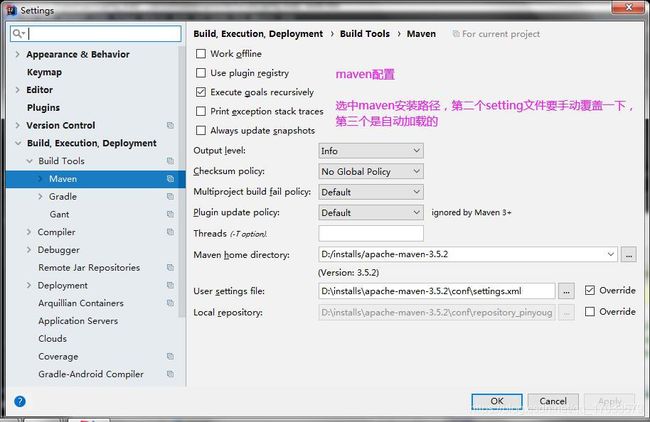快速上手idea+maven+git~实用篇
快速上手idea+maven+git~实用篇
- 一、 idea快捷键及使用
- idea setting里快捷键设置
- idea 里解决看源码没注释的问题
- 双击shift键,可以查看源码,如下图
- 安装插件translate ,安装完成后,可以选中右键 翻译 ,可以辅助我们查看源码
- 二、 idea里面的jdk以及maven的相关配置
- 1、maven快速安装
- jdk的配置
- idea使用中maven的配置
- 三、 git 使用
- 安装
- git命令图解
- 基本实用操作
一、 idea快捷键及使用
1、psvm 迅速补全main方法
2、手动导包: alt+enter
3、查看大纲视图:alt+7
4、选中某一行上下移动:ctrl+shift+上下 —— > eclipse里的alt+上下键
5、查看源码类 ctrl+alt+B
6、查看方法调用情况 ctrl+alt+H
7、ctrl + B 找到父类或父方法定义 ctrl + alt + B找到子类或子方法实现
8、ctrl+alt+T : try/catch的快捷键
idea setting里快捷键设置
idea 里解决看源码没注释的问题
(1 )file->other settings->default settings…

(2)、做如下设置
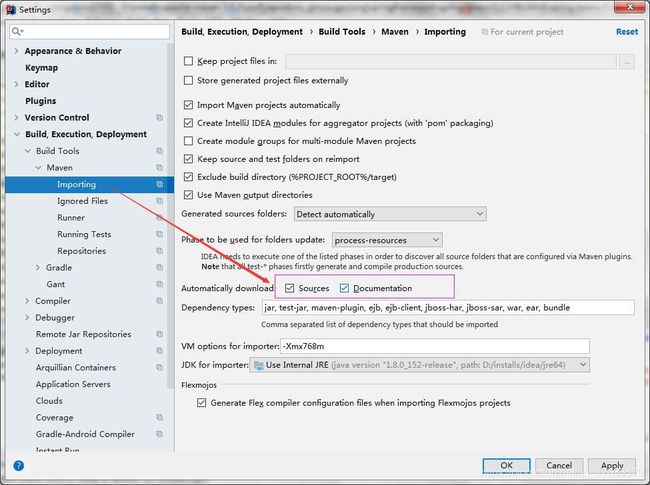
(3)、点击页面的右上角download source下载即可
双击shift键,可以查看源码,如下图
安装插件translate ,安装完成后,可以选中右键 翻译 ,可以辅助我们查看源码
二、 idea里面的jdk以及maven的相关配置
1、maven快速安装
wget https://mirrors.tuna.tsinghua.edu.cn/apache/maven/maven-3/3.6.3/binaries/apache-maven-3.6.3-bin.tar.gz
mv apache-maven-3.6.3 /usr/local -- 移到指定路径下
mv apache-maven-3.6.3/ maven -- 换名字
修改 vi maven/conf/vi settings.xml 文件
<mirror>
<id>aliyun-maven</id>
<mirrorOf>*</mirrorOf>
<name>aliyun maven</name>
<url>http://maven.aliyun.com/nexus/content/groups/public</url>
</mirror>
配置maven环境变量
修改/etc/profile
export M2_HOME=/usr/local/maven
export PATH=$PATH:$M2_HOME/bin
source /etc/profile -刷新一下
查看版本 mvn -v
jdk的配置
1 、在左上角 file里选中structure

2、选中file - > setting项,如图配置jdk
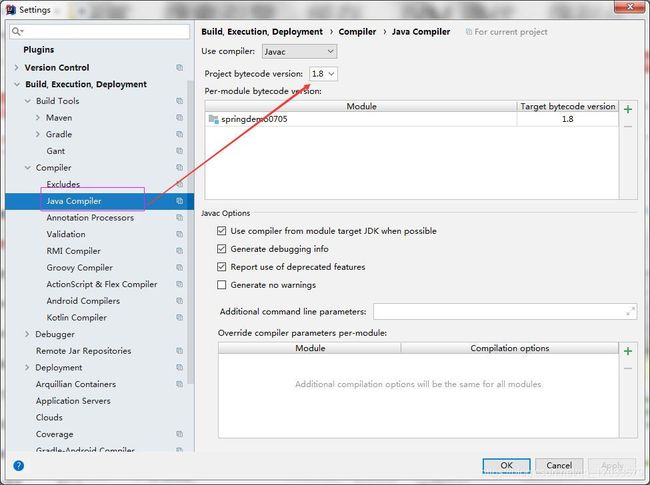
3、如果还是存在jdk版本问题,那就要修改你的pom.xml文件,添加如下代码:
通常在你的project 标签里的最后面加上他。
<project>
........
<build>
<plugins>
<!-- java编译插件 -->
<plugin>
<groupId>org.apache.maven.plugins</groupId>
<artifactId>maven-compiler-plugin</artifactId>
<version>3.2</version>
<configuration>
<source>1.8</source>
<target>1.8</target>
<encoding>UTF-8</encoding>
</configuration>
</plugin>
</plugins>
</build>
</project>
maven仓库:https://mvnrepository.com/ 如果你有要配置的依赖jar包,可以在这里输入,比如common-loging,你就可以选中版本,会得到对应的pom里jar包的配置
综上,如果还有问题,可以在下方留言
idea使用中maven的配置
0、可以上网搜一下maven的安装,安装大致步骤:
1、安装jdk
2、从官网(https://maven.apache.org/)中下载对应的版本
3、解压安装,然后配置环境变量,需要配置MAVEN_HOME,并且将bin目录添加到path路径下
4、在命令行中输入mvn -v,看到版本信息表示安装成功
2、maven的安装目录下,conf/setting.xml文件要配置一下,
a.镜像配置优先从阿里云下载,中央仓库服务器在国外,下载比较慢
<mirrors>
<mirror>
<id>nexus-aliyun</id>
<mirrorOf>central</mirrorOf>
<name>Nexus aliyun</name>
<url>http://maven.aliyun.com/nexus/content/groups/public/</url>
</mirror>
<mirror>
<id>net-cn</id>
<mirrorOf>central</mirrorOf>
<name>Nexus net</name>
<url>http://maven.net.cn/content/groups/public/</url>
</mirror>
</mirrors>
b.在setting文件里配置你自己的本地仓库 localRepository 位置

三、 git 使用
安装
电脑硬件环境wins系统,下载链接: https://git-scm.com/download/win
或者下载我上传的资源 https://download.csdn.net/download/qq_17033579/10979350
git命令图解
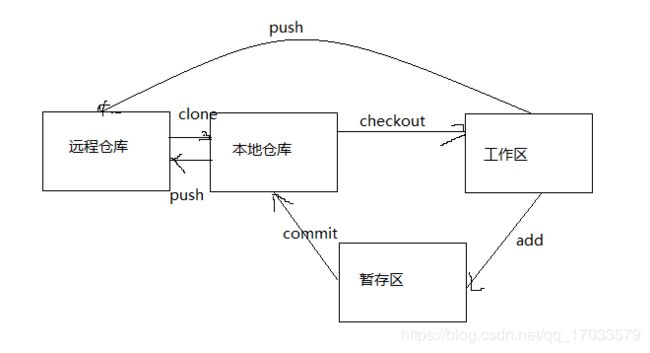
上图命令图解看几次,基本git就搞明白了,通过命令可以实现
图:有四个部分,远程仓库,本地仓库,工作区,暂存区;
远程仓库以github创建远程仓库为例,
1本地仓库通过clone命令获取远程仓库内容
2本地仓库通过push命令提交代码到远程仓库
3从本地仓库获取文件,可以通过checkout
4想提交文件到本地仓库,要先添加文件到暂存区,然后提交commit到本地仓库即可
5 工作区也可以通过push命令提交到远程仓库。
下面基本使用操作会对如上操作进行详述。都看到这里了,你要坚持哦坚持哦,坚持完git你就没问题啦,有问题欢迎随时互动
基本实用操作
安装完后,可以右键,点击 git bash here
1 创建远程仓库
4步教你创建远程仓库,上图

先以ssh协议为例,先生成公钥和私钥,在远程仓库那创建一个公钥,把生成的公钥内容放在远程仓库上
新建一个文件夹repositorys,然后在里面新建一个文件夹projects20190227。在projects20190227里,右键,选中 Git Bash Here,出现弹窗可以输入linux命令 ,输入git init ,表示会新建一个本地仓库

回车后你当前的文件夹会出现

如果是文件,可以先添加到暂存区,然后提交到本地仓库
git add 文件.后缀
git commit -m "写入你提交代码时要写的备注"
如果想提交到远程仓库,首先要建立联系,然后提交到远程仓库
git remote add origin